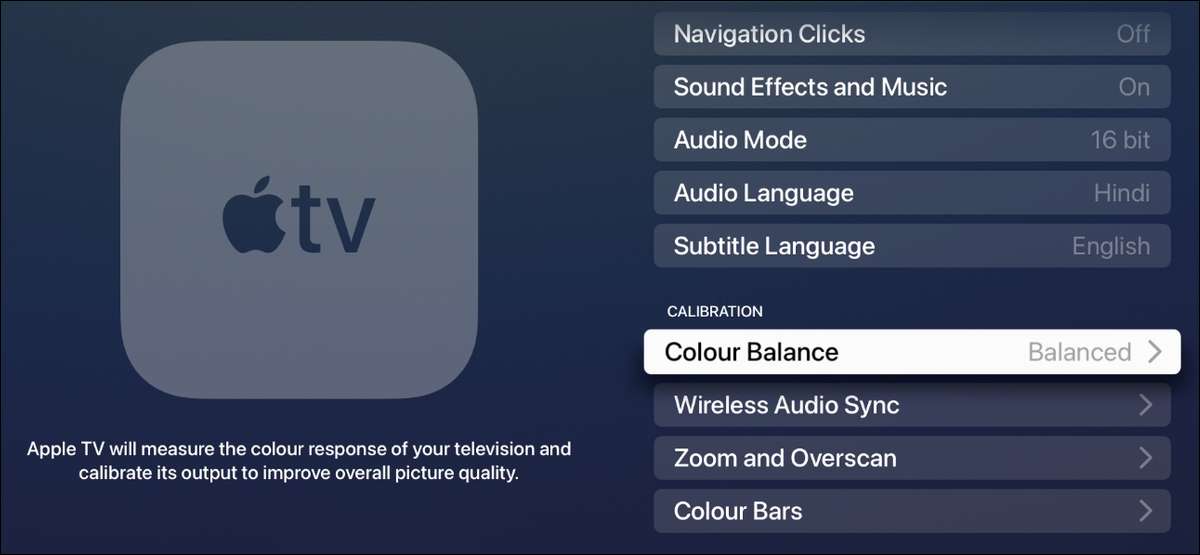
Si desea la reproducción de color más precisa para su Apple TV, debe probar la función Balance de color incorporado. Mientras tenga un iPhone compatible, puede usar esta función para mejorar su experiencia de visualización sin jugar con la configuración de su televisor.
La función Balance de color de Apple TV requiere que apunte la cámara frontal de su iPhone en el televisor, por lo que puede identificar formas de mejorar la salida de video del cuadro de configuración. Una vez que se completa la calibración del color, su Apple TV también le dirá lo que cambió y le mostrará la diferencia entre la calibración original y la versión equilibrada.
Es importante tener en cuenta que su Apple TV no está cambiando ninguna de las configuraciones de la imagen de su televisor. En su lugar, su caja de transmisión está cambiando el video que sale a su televisor para corregir cualquier problema de color que pueda tener su pantalla. Como tal, estas correcciones de color no estarán presentes si cambia las entradas o juega un video de una fuente que no sea el Apple TV.
RELACIONADO: Cómo cambiar la resolución de la pantalla en Apple TV
¿Qué modelos de Apple TV soportan el balance de color?
Aunque la función de balance de color se introdujo en el Apple TV 4K 2021, también está disponible en modelos de Apple TV más antiguos. Esta es la lista de modelos compatibles:
- Apple TV 4K (segunda generación)
- Apple TV 4K (primera generación)
- Apple TV HD
Debe ejecutar TVOS 14.5 o posteriormente para usar el saldo de color.
RELACIONADO: ¿Qué modelo de Apple TV debería comprar?
¿Qué iPhone necesito usar el balance de color?
Necesitas un iPhone con ID de cara para habilitar el balance de color. Desafortunadamente, esto significa que algunos iPhones como el iPhone SE no tienen esta función. Si tiene un iPhone X o más nuevo con ID de cara, todos están configurados.
Esta característica se introdujo por primera vez con iOS 14.5 , así que necesitarás eso o versiones más nuevas de iOS para que funcione.
Equilibrio de color su Apple TV usando un iPhone
Para usar el balance de color, abra "Configuración" en su Apple TV.
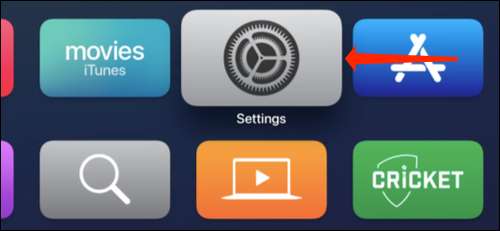
Ve a "video y audio".
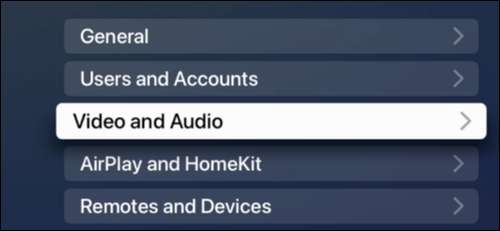
Bajo la calibración, seleccione "Balance de color".
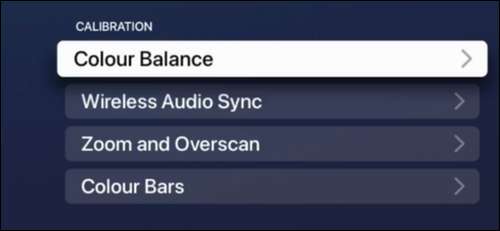
Ahora desbloquea tu iPhone. Encontrará un mensaje solicitado si desea usar el saldo de color. Toque "Continuar".

En tu televisor, verás una caja en forma de iPhone. Mantenga su iPhone dentro de tres pulgadas de este cuadro en pantalla y asegúrese de que la cámara frontal esté orientada hacia el televisor.
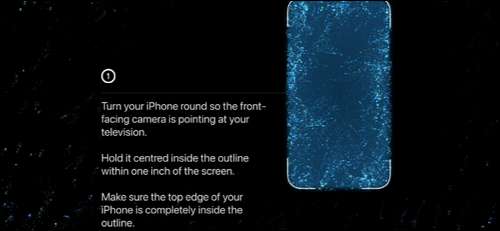
Su Apple TV comenzará el proceso de balance de color.
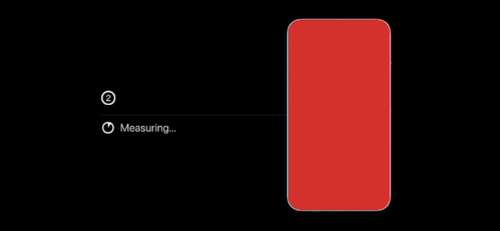
Mantenga su iPhone lo más cerca posible del televisor. Recibimos un error fallido de calibración en nuestro primer intento, pero moviendo su iPhone más cerca de la pantalla, se solucionó este problema.
Una vez que se realiza la calibración, su Apple TV mostrará un mensaje de confirmación. Seleccione "Ver resultados".
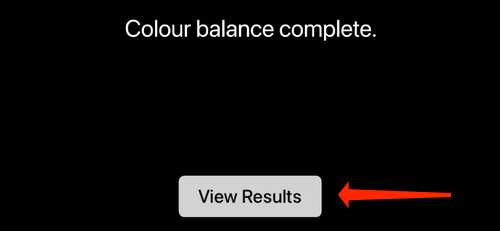
El Apple TV ahora le mostrará una de sus protectores de pantalla con dos opciones en la parte inferior: original y equilibrada. Puede deslizar a la izquierda con el control remoto de Apple TV para obtener una vista previa de cómo se veía la calibración del color original.
Desliza la derecha para ver cómo se ve la pantalla calibrada color. Una vez que haya terminado de comparación, seleccione "Usar balanceado" para finalizar este proceso.
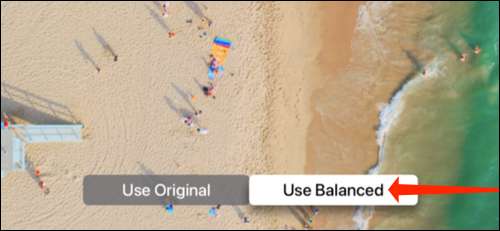
Si no le gustan los cambios, puede elegir "usar original" para volver a la calibración que tenía antes.
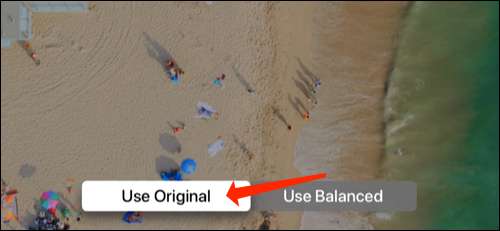
El Apple TV mostrará un mensaje de advertencia que le pedirá que confirme qué calibración desea usar. Si desea volver a la configuración original, seleccione el botón rojo "Usar original".
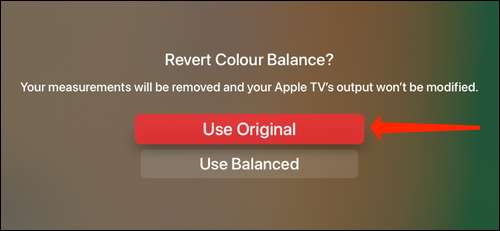
En caso de que haya cambiado de opinión, siempre puede seleccionar "Usar balanceado" para ir con la versión calibrada por color.
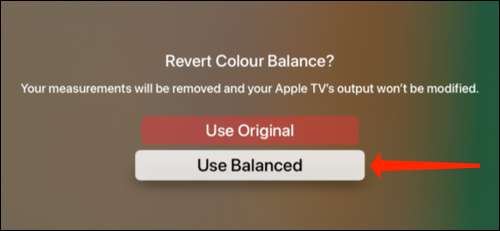
También debe revisar nuestra lista de excelentes Consejos y trucos para usar el control remoto de Apple TV. .
RELACIONADO: 14 Consejos remotos de Apple TV y trucos que debe saber







